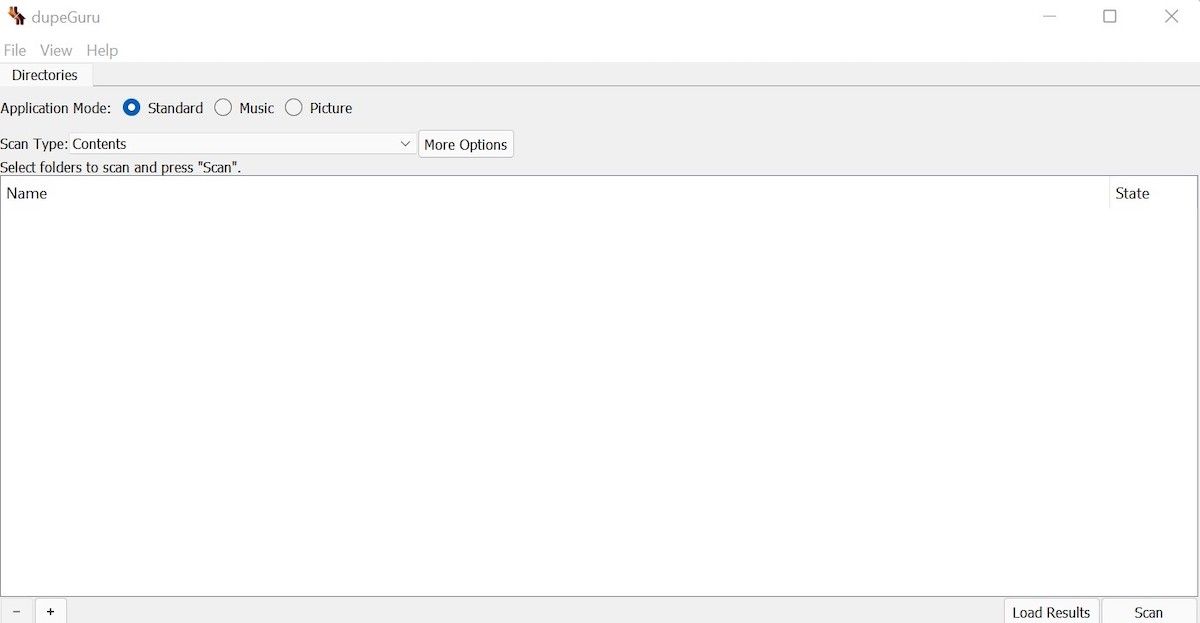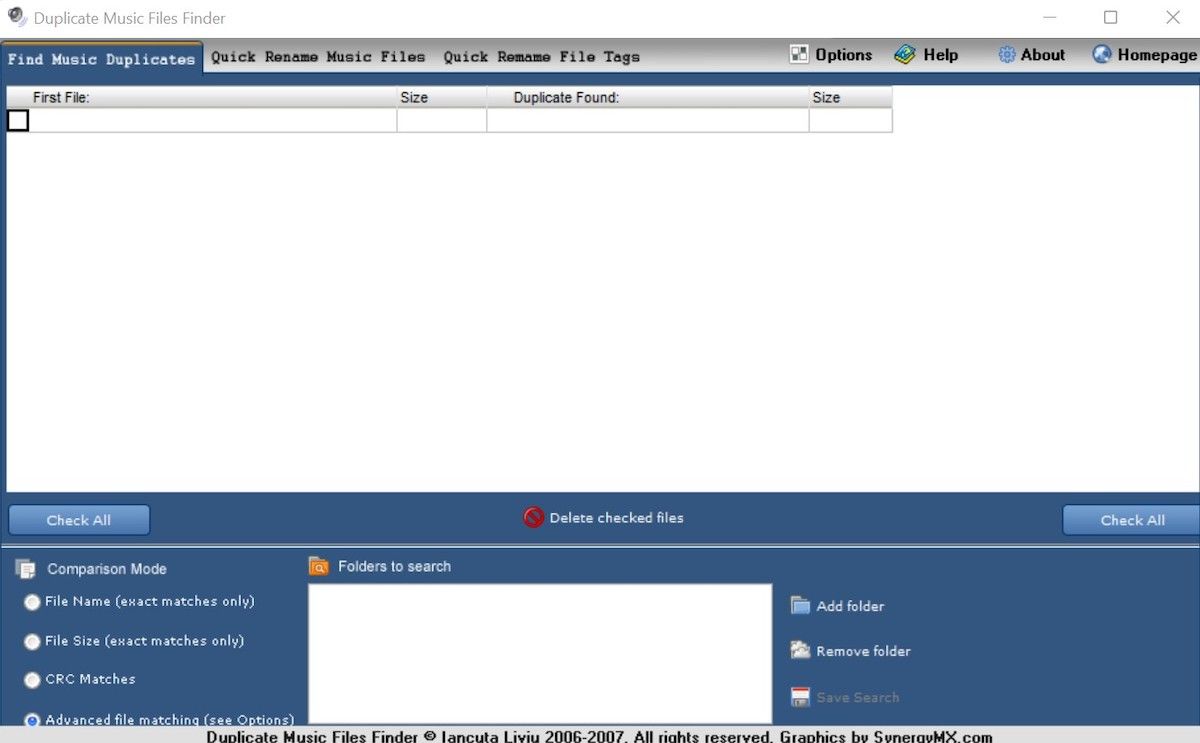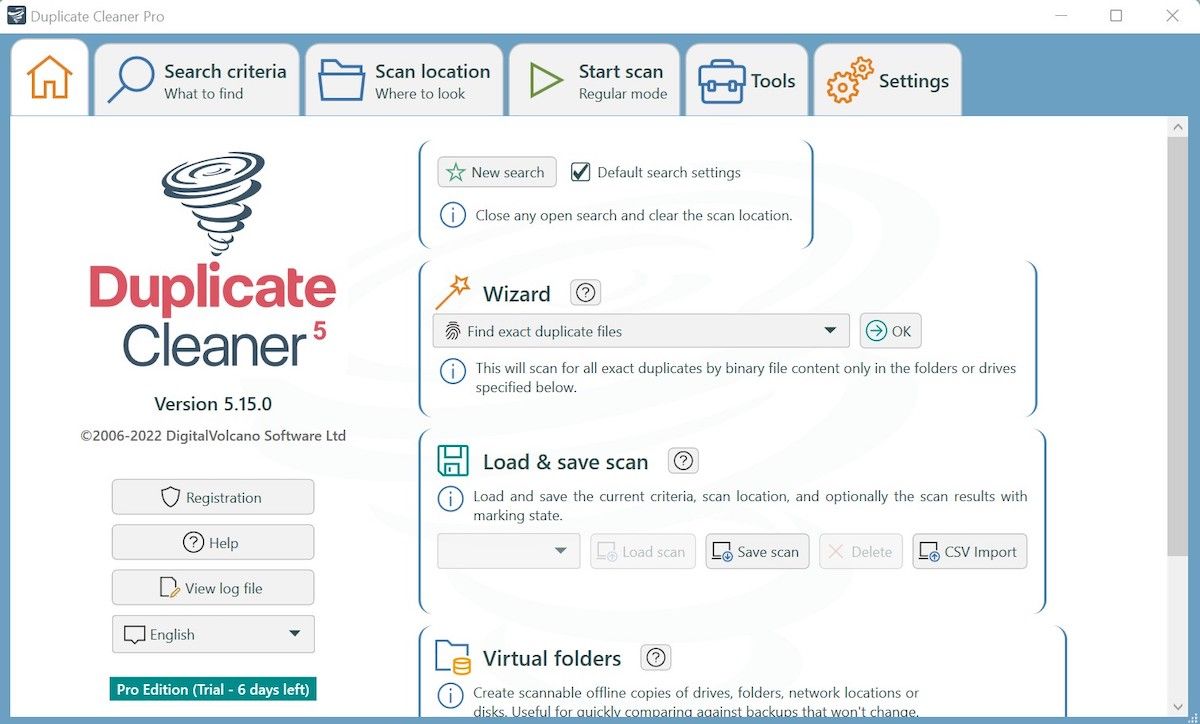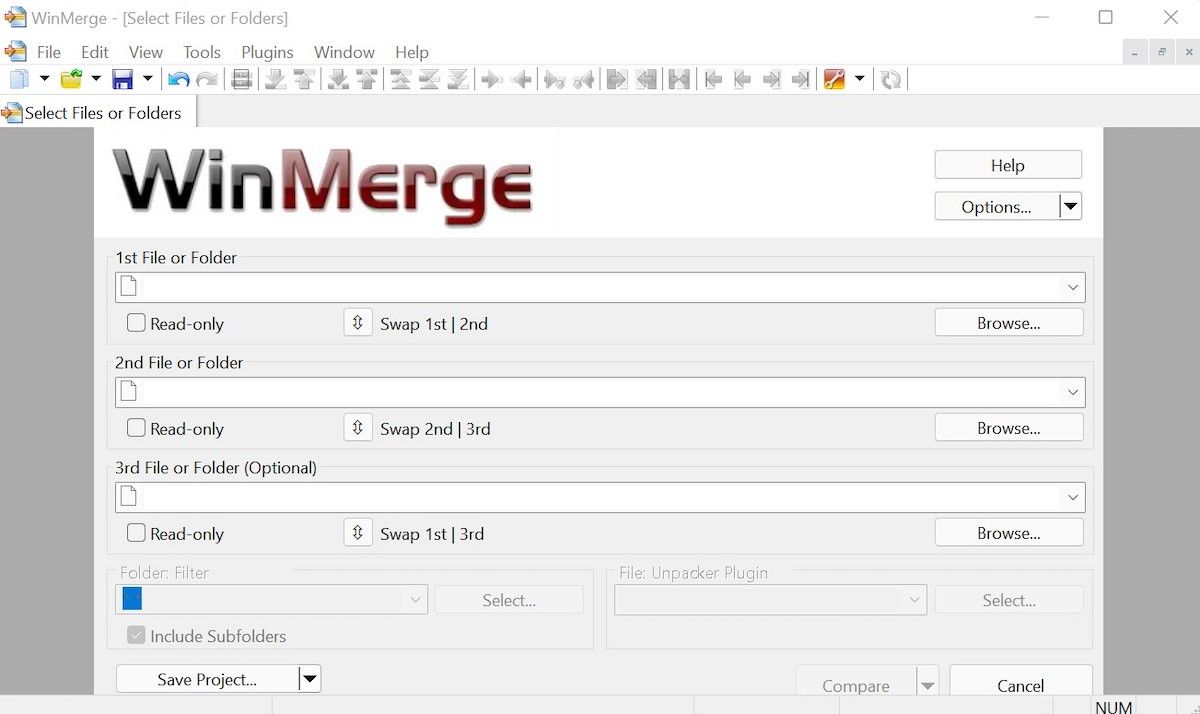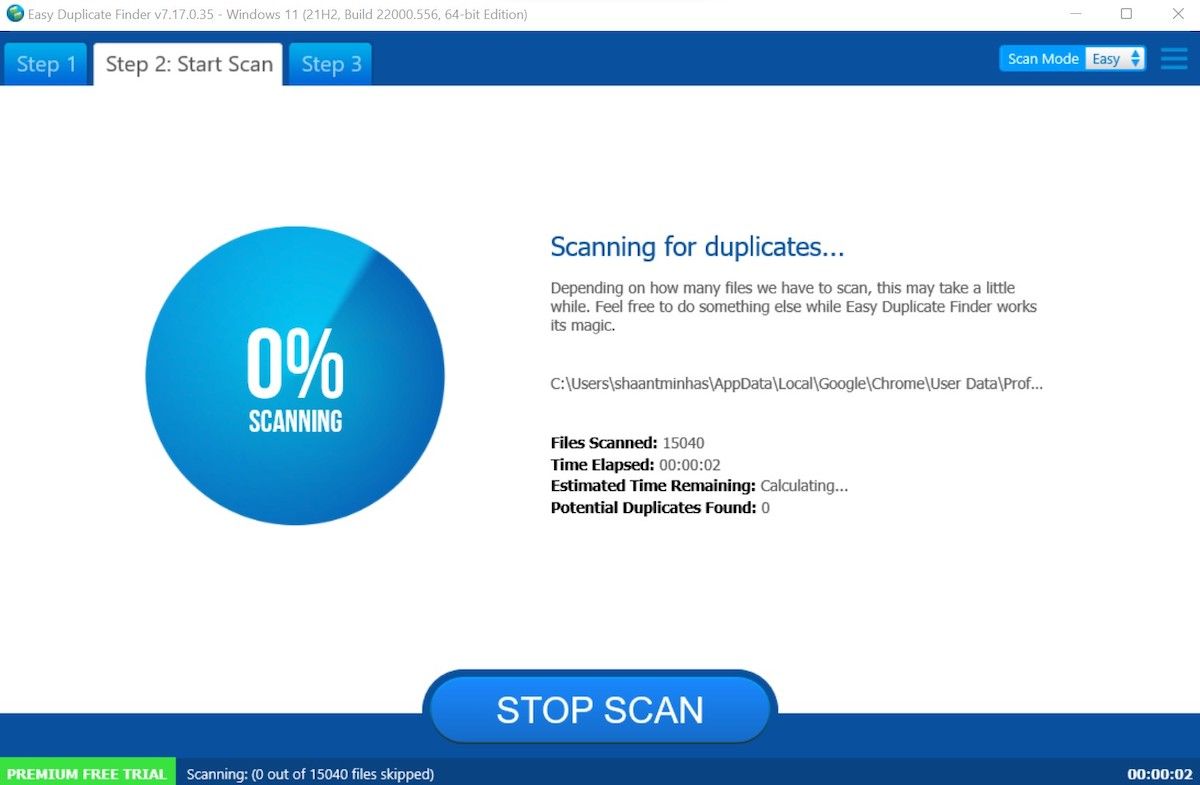Von allen Dateien, die unsere Festplatten überladen und wertvollen Speicherplatz beanspruchen, ist keine nutzloser als doppelte Dateien. Sie sind schlimmer als nutzlos – sie nehmen zusätzlichen Platz in unseren Backups ein und verstopfen unsere Dateilisten.
Doppelte Dateien gibt es in verschiedenen Geschmacksrichtungen. Zusätzlich zu exakten Kopien von Dateien haben Sie möglicherweise sehr ähnliche Bilder, Musikdateien, die denselben Song enthalten, der aus verschiedenen Quellen gerippt wurde, oder Textdokumente, die fast identisch sind, aber einige Zeilen mit einzigartigem Text enthalten. Diese Tools helfen Ihnen, doppelte Dateien zu entfernen, um Ihre Dateisammlung in Form zu bringen und wertvollen Speicherplatz freizugeben.
Verwenden Sie die Windows-Suchleiste
Bevor wir uns mit komplexen Tools zum Entfernen doppelter Dateien befassen, schauen wir uns zunächst an, was wir manuell tun können – direkt von unserem Windows-PC aus. Zunächst einmal können Sie die Suchleiste oben im Windows Explorer verwenden. Bevor Sie das tun, ist es jedoch eine gute Idee, Ihre Dateien zu sortieren. Hier ist wie:
- Klicken Sie in der oberen Taskleiste auf Ansicht und wählen Sie Vorschaubereich. Wählen Sie dann im Abschnitt „Layout” die Option „ Details ” aus.
- Gehen Sie nun zur aktuellen Ansicht, wählen Sie Gruppieren nach und sortieren Sie Ihre Dateien entweder nach Name, Typ oder einem anderen verfügbaren Format.
Nachdem Sie die Dinge ein wenig sortiert haben, müssen Sie Folgendes tun: Wenn Sie den Namen oder Typ der Dateien kennen, die Sie loswerden möchten, gehen Sie einfach zur Suchleiste, geben Sie den Namen der Datei ein und warten Sie um die Suchergebnisse zu verfeinern. Von hier aus können Sie alle duplizierten Dateien löschen. Es ist klar, dass diese Methode nur erfolgreich sein wird, wenn die Anzahl der doppelten Dateien nicht zu groß ist. Oder Sie werden nur Ihre Dateien für eine Weile löschen!
Apps von Drittanbietern, die Sie ausprobieren können
Während das selektive Löschen Ihrer Windows-Dateien seine Berechtigung hat, verlangen manche PC-Bugs immer nach einer professionellen App. Obwohl die obige manuelle Methode Ihnen definitiv dabei helfen kann, Ihre Dateien zu sortieren und sie dann zu löschen, ist sie sehr ineffizient. Wenn Sie also viele doppelte Dateien haben, ist es besser, sich auf eine Drittanbieter-App zu verlassen. Windows, das beliebteste Desktop-Betriebssystem, hat keinen Mangel an solchen Apps. Wir haben einige der besten Apps zusammengestellt, um doppelte Dateien zu entfernen, die unter Windows verfügbar sind. Gehen wir sie nacheinander durch.
1 dupeGuru
dupeGuru ist ein benutzerfreundliches Tool zum Auffinden doppelter Dateien. Es kann anhand ihres Dateinamens oder Inhalts nach doppelten Dateien suchen. Sein "Fuzzy-Matching-Algorithmus" ermöglicht es, doppelte Dateien zu erkennen, wenn ihre Dateinamen oder Inhalte ähnlich, aber nicht genau gleich sind.
dupeGuru ist einfach zu verwenden – fügen Sie einen oder mehrere Ordner hinzu, klicken Sie auf „Scannen” und es wird Ihnen sagen, welche Dateien Duplikate sind. Sie können die Dateien innerhalb von dupeGuru löschen. Während du dupeGuru kostenlos ausprobieren kannst, musst du es kaufen, wenn du mehr als zehn Dateien gleichzeitig löschen möchtest.
dupeGuru ist plattformübergreifend. Es funktioniert unter Windows, Mac OS X und Linux. Weitere Informationen zu dupeGuru finden Sie in unserem Artikel über die besten Tools zum Entfernen doppelter Linux-Dateien.
2 Suche nach doppelten Musikdateien
Duplicate Music Files Finder konzentriert sich nur auf Musikdateien. Es funktioniert dort, wo andere doppelte Dateisucher dies nicht tun, indem es die Tags jeder MP3 überprüft und ihre Songnamen vergleicht. Wenn Sie Ihre eigene Musik von CDs gerippt oder Musik von verschiedenen Quellen heruntergeladen haben, haben Sie möglicherweise doppelte Titel. Wenn Sie sie mit unterschiedlichen Qualitätseinstellungen gerippt haben, werden sie in den meisten Duplikatsuchprogrammen nicht als doppelte Dateien angezeigt – aber es sind trotzdem dieselben Songs.
Um diese Einstellung zu aktivieren, klicken Sie auf die Schaltfläche Optionen und wählen Sie Tag-Informationen verwenden, nachdem Sie das Programm installiert haben.
Fügen Sie einen oder mehrere Ordner hinzu und die Anwendung zeigt Ihnen, welche Dateien die gleichen Tags haben, auch wenn sie unterschiedliche Dateinamen und -größen haben.
3 Duplikatreiniger
Duplicate Cleaner ist ein weiterer leistungsstarker Sucher für doppelte Dateien. Während der kostenlosen Version einige der erweiterten Optionen fehlen, wird es dennoch beeindruckende Arbeit leisten, doppelte und ähnliche Dateien auf Ihrer Festplatte zu finden. Mit dem Auswahlassistenten können Sie einfach markieren, welche Dateien Sie löschen möchten, was nützlich ist, wenn Sie die Dateien in einem bestimmten Ordner haben möchten.
Obwohl sich die Benutzeroberfläche etwas geändert hat, bietet sie immer noch die gleichen Funktionen.
4 WinMerge
WinMerge ist nicht wie andere Tools zum Auffinden doppelter Dateien. Es konzentriert sich auf das Auffinden und Zusammenführen ähnlicher Dateien. Beispielsweise können Sie mehrere Kopien eines Textdokuments mit jeweils ein paar verschiedenen Zeilen haben. Vielleicht haben Sie beide bearbeitet und sind sich nicht sicher, welches die neueste Kopie ist. Vielleicht enthält jeder wichtige Informationen. Wenn Sie nichts verlieren möchten, zeigt Ihnen WinMerge die Unterschiede zwischen den Dateien nebeneinander und ermöglicht Ihnen, sie zusammenzuführen.
Wenn Sie WinMerge verwenden, wählen Sie einen „linken” und einen „rechten” Ordner zum Vergleichen aus. WinMerge funktioniert am besten, wenn Sie die Dateien an unterschiedlichen Orten haben – beispielsweise haben Sie möglicherweise eine Version der Datei auf Ihrem Computer und eine andere Version auf Ihrem USB-Laufwerk.
5 Einfacher Duplikatfinder
Wie dupeGuru ist Duplicate Finder für eine Vielzahl von Geräten und Plattformen verfügbar. Vom Entfernen von Junk in Ihrem Windows oder Mac bis zum Freigeben von Speicherplatz in iTunes oder Dropbox, mit Duplicate Finder können Sie alles tun.
Der kostenlose Duplicate Filer Remover verfügt über mehr als 10 verschiedene Scan- und Suchmodi. Kein Wunder, dies hilft Benutzern, das Problem der Duplizität aus verschiedenen Blickwinkeln anzugehen.
Eine weitere Funktion, die unsere Aufmerksamkeit erregte, war die Schaltfläche Rückgängig . Irren ist menschlich, daher ist es nicht verwunderlich, dass Sie möglicherweise auf diese Option zurückgreifen müssen, wenn Sie am Ende die falschen Dateien löschen.
Hoffentlich hat Ihnen eines dieser Tools geholfen, Ihre doppelten Dateien unter Windows zu entfernen. Wenn Sie mehr Speicherplatz auf Ihrer Festplatte freigeben möchten, probieren Sie CCleaner aus, das temporäre Dateien und andere unwichtige Daten löscht. Wenn Sie jedoch nur sehen möchten, was Speicherplatz auf Ihrer Festplatte verschlingt, versuchen Sie es mit WinDirStat.
Wie viele doppelte Dateien hatten Sie herumliegen? Welchen Duplikatfinder bevorzugen Sie? Hinterlasse einen Kommentar und lass es uns wissen.